Skelbimas
 Žodžiai „kūrybingi“ ir „organizuoti“ yra retai vartojami tame pačiame sakinyje. Paprastai tai yra viena ar kita. Tačiau dažnai kūrybiškumas gali padėti jums būti organizuotam, ir internete yra daugybė tokių atvejų. Vienas iš tų atvejų yra čia, „MakeUseOf“, šiame pačiame straipsnyje. Galbūt jūs manote, kad aplanko dažymas yra organizuojamas, tačiau kartu su kitais organizaciniais įpročiais tai gali pakeisti failų tvarkymo būdą.
Žodžiai „kūrybingi“ ir „organizuoti“ yra retai vartojami tame pačiame sakinyje. Paprastai tai yra viena ar kita. Tačiau dažnai kūrybiškumas gali padėti jums būti organizuotam, ir internete yra daugybė tokių atvejų. Vienas iš tų atvejų yra čia, „MakeUseOf“, šiame pačiame straipsnyje. Galbūt jūs manote, kad aplanko dažymas yra organizuojamas, tačiau kartu su kitais organizaciniais įpročiais tai gali pakeisti failų tvarkymo būdą.
Prieš eidami toliau, noriu pasiūlyti peržvelgti „MakeUseOf“ straipsnį Užsakymo sudarymas iš chaoso: 9 puikios idėjos valdyti kompiuterio failus Užsakymo sudarymas iš chaoso: 9 puikios idėjos valdyti kompiuterio failusTai nelinksma, ar ne, kai nerandate to failo? Kai ieškojote kiekvieno aplanko, kurį įsivaizduojate savo kompiuteryje, ir kažkaip jis pasiklydo... arba, dar blogiau, ištrintas. Dabar yra puikių „Windows“ paieškos įrankių, kurie ... Skaityti daugiau , kuris yra išsamus jūsų aplankų ir failų tvarkymo vadovas teisingai būdas. Spalvų kodavimo aplankai tikrai nebus kad daug naudos, jei jūsų failai ir aplankai yra nepatogioje painiavos vietoje.
Kaip aplanko spalvų kodavimas gali padaryti jus tvarkingesnius

Kai atidarote aplanką Dokumentai, ar jis atrodo taip?

Galbūt jūs turite dar daugiau aplankų, nei pavaizduota aukščiau. Ir jei taip yra, greičiausiai jums bus sunku išsiaiškinti juos visus. Spalvų kodavimo aplankai yra naudingi, kai norite, kad aplankas „išeitų“ iš kitų. Yra keletas dalykų, kuriuos galite padaryti norėdami patogiau pasiekti bendrą aplanką, pavyzdžiui, pridėdami jį prie parankinių šoninės juostos arba prisegdami jį prie „Windows Explorer“ piktogramos „Windows 7“. Tačiau to taip pat negalima naudoti per dažnai arba jis tampa neveiksmingas.
Aš siūlau organizacinių metodų derinimą ir spalvų kodavimo integravimą į savo praktiką.
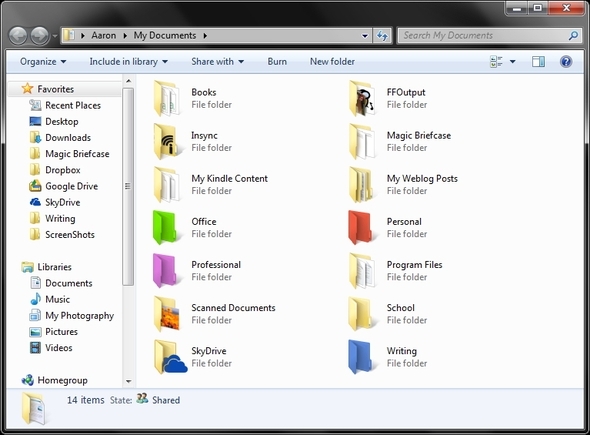
Kaip matote, spalvotus aplankus žymiai lengviau pastebėti.
Dvi programos vienai užduočiai pasiekti
Iš tikrųjų yra trys tikrai geros aplanko pritaikymo programos. Tačiau atlikdamas savo tyrimą aš šiek tiek užsimiršau ir radau, kad viena iš programų (paminėsiu vėliau) nesuderinamas su „Vista“ ar „Windows 7“ (manau, tai reiškia, kad tai nėra „tikrai gerai“?). Aš buvau gana aptemdyta dėl to.
Aplanko dažiklis [nebėra prieinamas]

„Foltor Colorizer“, sukurtas „Softorino“, yra paprasta programa, kuri puikiai veikia. Tačiau noriu atkreipti dėmesį į keletą greitų „pastebėjimų“ apie programą, prieš pradėdami ją tikrinti.
Pirmiausia diegdami programą atkreipkite dėmesį į „bloatware“. Tiesiog būtinai pažymėkite langelį.
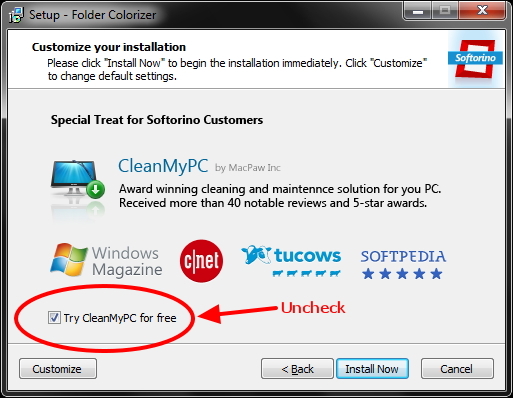
Antra, tu privalo duokite jiems savo el. pašto adresą, kad gautumėte specialius pasiūlymus, kad programa būtų naudojama nemokamai (mano žiniomis, nėra jokios mokamos galimybės apeiti tai). Bandžiau tai spustelėti, bet tai neveiks, kol nepateiksiu el. Laiško. Tai, ką galite išbandyti, naudojate laikinas el. pašto adresas Penkios nemokamos laikinos el. Pašto paslaugos, siekiant išvengti šlamšto Skaityti daugiau .

Dabar prie pačios programos. Norėdami pradėti, tiesiog dešiniuoju pelės mygtuku spustelėkite jau esantį aplanką, užveskite pelės žymeklį ant „Nuspalvink!Ir išsirink savo spalvą. Tai taip paprasta. Atminkite, kad gali reikėti atnaujinti langą, kad būtų rodomi pakeitimai.

Jei nuspręsite, kad nebenorite aplanko „spalvinti“, atlikite tuos pačius veiksmus, kaip ir keisdami spalvą, tačiau spustelėkite „Atkurti originalią spalvą“.
Bet palauk! Yra dar daugiau! Aplanko dažiklis taip pat teikia aplanko spalvų tvarkyklę, leidžiančią pridėti ir pašalinti spalvas, taip pat kurti pasirinktines spalvas su spalvų ratuku. Norėdami ištrinti spalvą, užveskite pelės žymeklį ant jos ir spustelėkite raudoną „x“.

Nepaisant pirmųjų blogų įspūdžių apie programą sąrankos proceso metu, aš buvau patenkinta paprastumu ir tikslumu. Ir tikrai, tikimasi, kad „bloatware“ yra nemokama programa, todėl aš tikrai tam nesinaudoju. Tiesiog gera žinoti ir žinoti ne tik įdiekite viską, kas yra diegimo procese Paprastas kontrolinis sąrašas norint saugiai įdiegti nemokamą programinę įrangą be jokio šlamštoPavaizduokite tai - ką tik radote šią nuostabią nemokamą programinę įrangą, dėl kurios viskas jums gali būti naudinga, tačiau ją įdiegę pamatysite, kad ji yra supakuota ... Skaityti daugiau kompiuteryje.

„Shedko“ „Folderico“ yra tvirta aplanko spalvų kodavimo programa. Prieš pradėdamas gilintis į tai, pradžioje noriu išvengti galimo painiavos. Yra dvi programos tuo pačiu pavadinimu ir rašyba. Tačiau vienas rašomas didžiosiomis raidėmis „I“, „FolderIco“. Ši programa neprilygsta „Shedko“ pateiktam „Folderico“ ir mano turimas jausmas buvo tai, kad ji bandė nukopijuoti. Tačiau jei kas nors turėjo kitokią patirtį su „FolderIco“, kviečiu jus pasidalyti savo mintimis komentaruose.
Dabar į „Folderico“ (tikiuosi, kad tai nebuvo pernelyg painu). Nereikia jaudintis dėl netyčinio diegimo programinės įrangos įdiegimo metu, o tai yra pliusas. Jis taip pat labai gerai paaiškina savo ypatybes pagrindiniame puslapyje esančioje mokymo programoje.
„Folderico“ gali sklandžiai integruotis su „Windows Explorer“ ir prie jo galima patekti per kontekstinį meniu, dešiniuoju pelės mygtuku spustelėjus aplanką. Tačiau tai, kaip ji veikia „Windows 7“ 64 bitų versijoje, skiriasi nuo to, kaip ji veikia kitose versijose, įskaitant 32 bitų „Windows 7“. Žemiau yra vaizdas iš svetainės, parodantis, kaip paprastai galite bendrauti su „Folderico“. Tai taikoma visiems, išskyrus 64 bitų „Windows 7“.

Kaip matote, nemažai prieigų galite pasiekti tiesiogiai iš kontekstinio meniu. Tačiau, jei turite 64 bitų „Windows 7“ (būtent tokią ir turiu), gausite „lengvą versiją“.
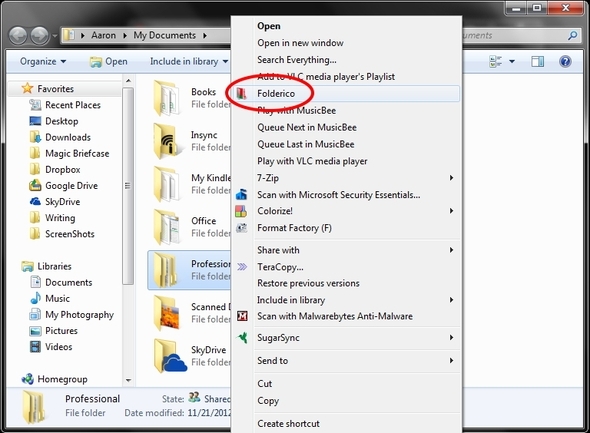
Kai tik jį spustelėsite, būsite paraginti su „Folderico“ programa (tai yra tas pats, kas būtų, jei jūs tiesiog spustelėtumėte piktogramą savo darbalaukis Kaip kartą ir visiems laikams išvalyti "Windows" darbalaukįNetvarka daro daugiau žalos nei tu supranti. Tvarkingas „Windows“ darbalaukis leidžia lengviau rasti dalykus, maloniau žiūrėti ir sumažina stresą. Mes parodysime, kaip susitvarkyti darbalaukį. Skaityti daugiau .

Toliau norėsite pasirinkti aplanko tipą. Yra dvi „Folderico“ įdiegtos temos, tačiau jei norite daugiau įvairovės, yra dar kelios temos, kurias galite nemokamai atsisiųsti iš oficialios svetainės.
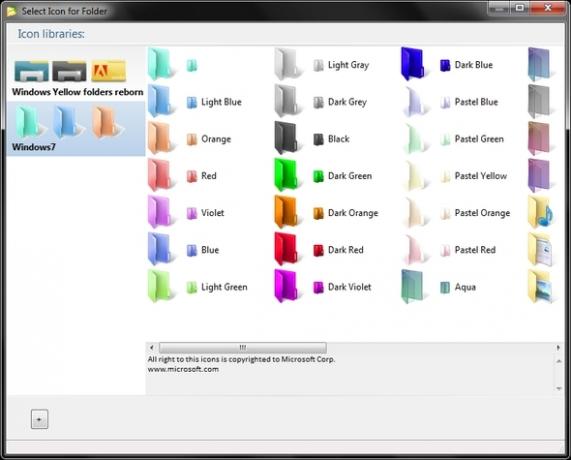
Dabar, kai pasirinkote savo piktogramą, tiesiog spustelėkite „Taikyti“. Taip pat pastebėsite, kad jei kada norite pašalinti tinkinimą, galite tiesiog spustelėti „Atkurti aplanko piktogramąMygtuką.
Dabar greitai pažvelkime į tai, ką dar siūlo „Folderico“. Kai langas bus atidarytas, pamatysite dar keletą mygtukų - Parinktys, kalba ir Įrankiai. Manau, yra ir mygtukas Apie, tačiau tai gana savaime suprantama.

Daugumos įrankių ir parinkčių greičiausiai nereikės paprastam vartotojui. Viduje Galimybės, galite pakeisti, kaip įdiegiama piktograma, kaip piktogramų pavadinimai ar skaičiai rodomi kontekstiniame meniu, kaip taip pat kai kurios išplėstinės parinktys, tokios kaip paslėpto atributo pridėjimas prie išgautų piktogramų failų (kuriuos įjungia numatytas).
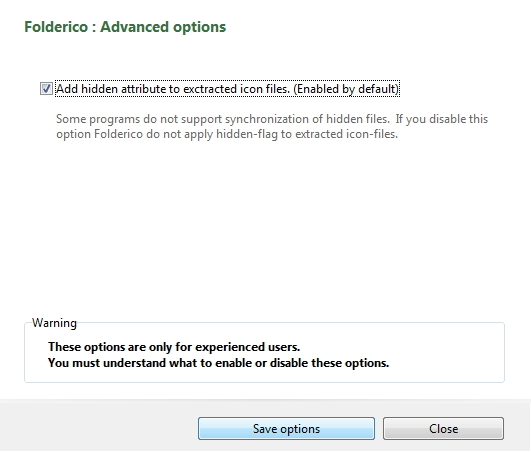
Įrankiai Skirtuke galite šiek tiek valdyti integraciją į apvalkalą ir keisti bibliotekos piktogramą.

Nepamirškime Kalba skirtukas. Galimos kelios kalbos, o jei jūsų pageidaujama kalba nerodoma, galite atsisiųsti papildomų kalbų.

Atminkite, kad „Folderico“ to nėra tik „Windows 7“, bet tai taip pat turi XP versiją taip pat nešiojamą versiją.

Bandydamas tai savo „Windows 7“ operacinėje sistemoje, negalėjau išsiaiškinti, ar man trūksta kažkokios programos, ar tinkamai neįdiegiau (mažai tikėtina), ar programa buvo sugedusi. Na, tai buvo kažkoks derinys. Aš buvo kažko trūksta, o programa taip pat klaidinga (mano nuomone).
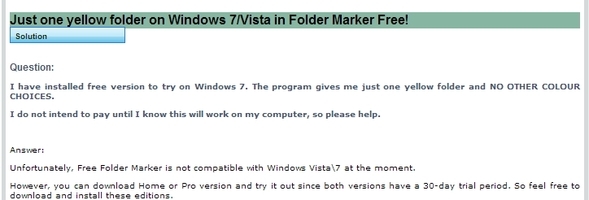
Tik aukščiausios kokybės „Folder Marker“ versijos („Home“ ir „Pro“) suderinamos su „Vista“ ir „Windows 7“. Taigi, jei nenaudojate XP, jums tai nėra svarbu. Dabar tai gali pasikeisti, bet kaip dabar - tokia yra dabartinė būsena. Aš dar neturėjau priemonių iš tikrųjų išbandyti šią programą, bet Markas apie tai kurį laiką rašė „Geeks Are Sexy“ ir jis turėjo apie tai daug ką pasakyti. Labai gaila, kad jie turi būti prilipę, kad neišvystytų jo „Windows 7“.
Išvada
Nors spalviniai „Windows“ aplankai nėra savarankiškas sprendimas failų tvarkymui ir organizavimas, tai gali būti puikus jūsų metodų papildymas, kartu šiek tiek pagardindamas jūsų kompiuterį kūrybiškumas. Kokios jūsų mintys apie spalvų kodavimo aplankus? Ar matote, kad tai naudingas jūsų organizacinių metodų papildymas? Ar jau bandėte ar dar bandysite? Praneškite mums savo mintis komentaruose.
Vaizdo kreditai: 3D spalvoti aplankai baltame fone per „Shutterstock“, Spalvoti aplankai baltame fone sukrauti per „Shutterstock“, Aplanko žymeklis, „Folderico“
Aaronas yra baigęs veterinarijos asistento diplomą, jo pagrindiniai interesai yra gyvūnija ir technologijos. Jis mėgsta tyrinėti lauke ir fotografuoti. Kai jis nerašo ir nesigilina į technologinius atradimus visose interneto sąsajose, jį galima rasti bombarduojantį ant kalno šlaito ant savo dviračio. Skaitykite daugiau apie Aaroną jo asmeninėje svetainėje.


